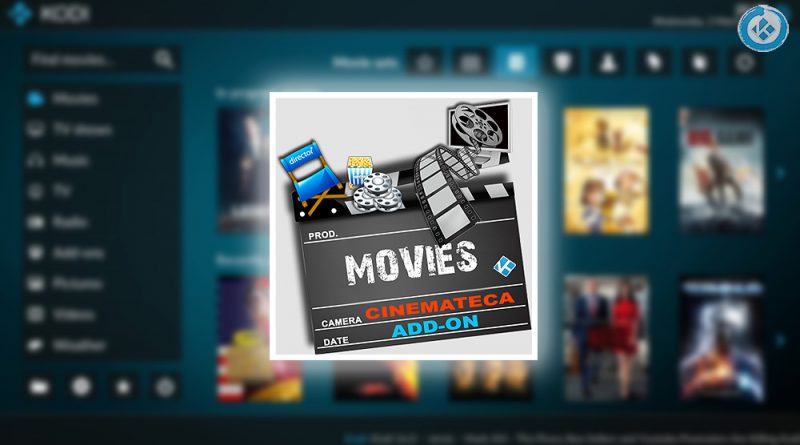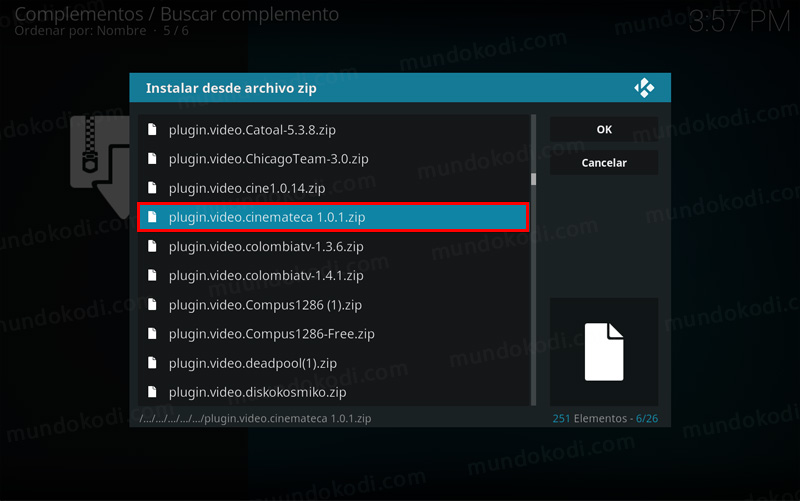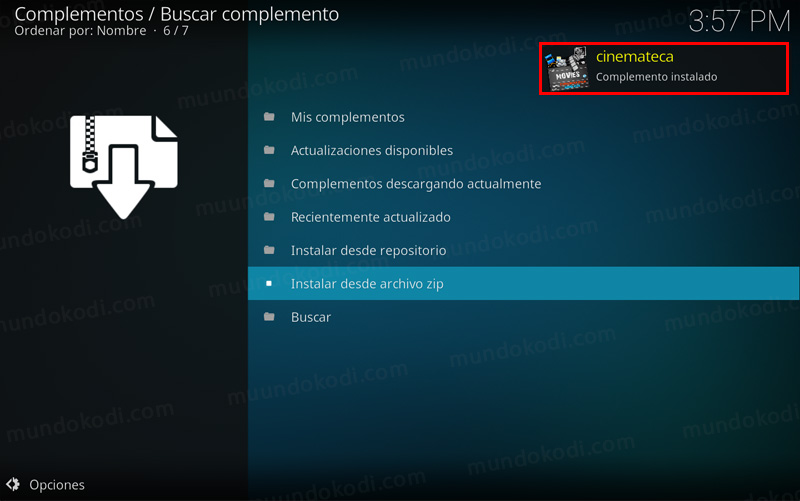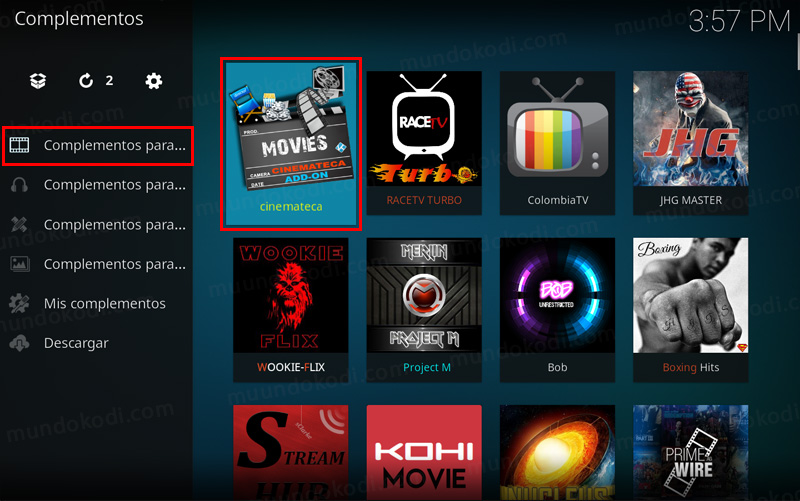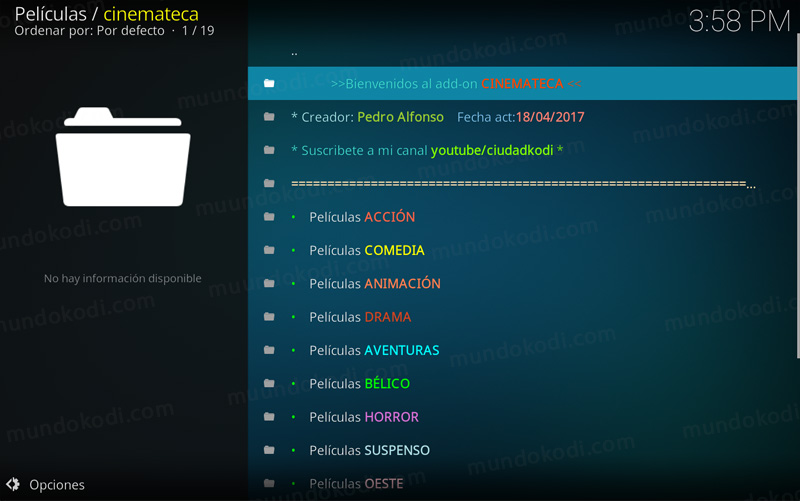Como Instalar Addon Cinemateca en Kodi [+10.000 Películas en Castellano]
Actualización 26/04/18 Addon cerrado. El addon Cinemateca en Kodi es un complemento de video con contenido exclusivamente con películas en idioma castellano, este addon cuenta con +10.000 películas en formato SD y HD. La mayoría de las películas viene en ambos formatos (SD y HD) y puede ser que algunos de ellos no habrá, sin embargo el creador del addon ha mencionado que esta trabajando para actualizar las películas con problemas.
|Quizá te interese: Como Instalar Addon Movie Mania en Kodi [Películas Clásicas]
El tutorial se explica la instalación para Kodi 16 y 17 en adelante, funciona con todas las plataformas. Si surge algún problema pueden hacerlo saber en los comentarios.
Como usuarios de Kodi recomendamos el uso de IPVanish VPN para tener acceso total a todos los addons como Exabyte TV, TecnoTV , Bassfox, Adryanlist, entre otros incluidos los que funcionan mediante torrents como Plexus, Quasar, Exodus o Specto.
Unos de los mayores beneficios al utilizar IPVanish VPN son:
> Completa privacidad y anonimato al navegar en Internet y en Kodi
> Compatible con múltiples plataformas
> Elimina el Geo-bloqueo
> Soporte 24/7/365
> Hasta 5 dispositivos simultáneos con una sola cuenta
> Satisfacción garantizada o te devuelven tu dinero
Para mas información puedes dar un vistazo en este artículo
Como Instalar Addon Cinemateca en Kodi 17 Krypton
Los pasos para realizar la instalación son los siguientes:
1. Descargamos el archivo zip del addon Cinemateca – ENLACE – mirror (Como descargar archivo en Mundo Kodi)
2. Abrimos Kodi
Si es la primera vez que instalas un addon no oficial de Kodi, debes de dar permisos a Kodi – TUTORIAL
3. Nos dirigimos a Complementos
Hasta el momento desconocemos de alguna fuente/repo para este addon.
4. Complementos (icono de Addons)
5. Instalar desde archivo zip
6. Seleccionamos el addon cinemateca que acabamos de descargar
7. Esperamos la notificación Complementos activado
8.Regresamos al menú Complementos y seleccionamos Complementos para video > Cinemateca
9. Ahora podremos ver la lista de las diferentes categorías
10. Listo! El addon Cinemateca en Kodi 17 Krypton habrá quedado instalado correctamente
Como Instalar Addon Cinemateca en Kodi 16 o Anteriores
Los pasos para hacer la instalación son los siguientes:
1. Descargamos el archivo zip del addon Cinemateca – ENLACE – mirror (Como descargar archivo en Mundo Kodi)
2. Abrimos Kodi
Hasta ahorita no hemos encontrado una fuente/repo disponible para instalar el addon.
3. Nos dirigimos a Sistema
4. Complementos
5. Install from zip file
6. Buscamos y seleccionamos el addon Cinemateca que acabamos de descargar
7. Esperamos la notificación Add-on activado
8. Regresamos al menú principal y seleccionamos Videos > Complementos
9. Cinemateca
10. Listo! Ya podremos entrar a todos los canales disponibles en el addon Cinemateca en Kodi.
Damos agradecimientos especiales al creador del addon Pedro Alfonso por tan grandioso trabajo. Para más información acerca del complemento pueden seguir su canal de Youtube.
Esperamos que el tutorial haya sido de ayuda, recuerda que puedes apoyarnos a mantenernos en linea realizando una donación por paypal a mundokodi@gmail.com (o botón donar) o dando clic en los enlaces.
Nota: Mundo Kodi no se hace responsable de cualquier daño, perdida de tiempo o información al intentar este tutorial, todo esto es solo con la intención de informar. Mundo Kodi así como todo el material aquí mencionados en este sitio no son oficiales de Kodi o Fundación XBMC favor de no realizar quejas o reclamos en el foro oficial de Kodi. Tampoco estamos vinculados con ningún vendedor de dispositivos o servicio privado, todo el contenido mencionado en Mundo Kodi es gratis, a menos que se indique lo contrario.